Fix Microsoft Remote Desktop Error Code 0x204

Om Microsoft Remote Desktop-foutcode 0x204 op te lossen, bewerkt u uw firewall-instellingen om externe verbindingen toe te staan en opent u poort 3389.

Dus je hebt een printer geïnstalleerd op je Microsoft Windows-computer, maar de printer wordt niet weergegeven in je Remote Desktop-sessie? Er zijn een paar dingen die u moet controleren wanneer u dit probleem ondervindt.
Zorg ervoor dat de optie Printers is geselecteerd in uw Remote Desktop-instellingen. U kunt dit controleren door het scherm Verbinding met extern bureaublad te openen, Lokale bronnen te selecteren en ervoor te zorgen dat de optie Printers is geselecteerd.
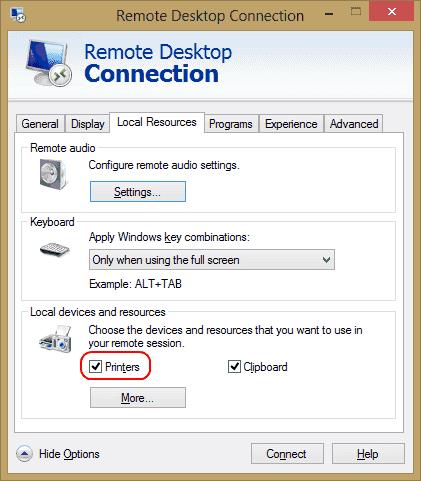
Als u verbinding maakt met een Windows Server-box, zorg er dan voor dat de instellingen op de server het delen van printers niet uitschakelen. Log in op de server en voer deze stappen uit.
In deze versies van Windows Server worden RDP-instellingen beheerd in Groepsbeleid.
Start " gpedit.msc ".
Navigeer naar " Computerconfiguratie " > " Beheersjablonen " > " Windows-componenten " > " Extern bureaublad-services " > " Extern bureaublad-sessiehost ".
Vouw " Printeromleiding " uit.
Zorg ervoor dat " Clientprinteromleiding niet toestaan " is ingesteld op " Niet geconfigureerd " of " Uitgeschakeld ". Een andere instelling die u misschien wilt controleren, is de " Redirect only the default client-printer ". Dit beleid moet ook worden ingesteld op " Niet geconfigureerd " of " Uitgeschakeld " als u meer wilt dan alleen de standaardprinter die u kunt gebruiken.
Open " Serverbeheer ".
Selecteer ' Extern bureaublad'- services.
Selecteer " Collecties ".
Selecteer " Taken " en kies vervolgens " Eigenschappen bewerken ".
Zorg ervoor dat op het tabblad " Clientinstellingen " de " Windows-printer " is ingeschakeld.
Ga naar " Start " > " Systeembeheer " > " Remote Desktop Services " > " Remote Desktop Session Host Configuration ".
Selecteer “ Verbindingen ”, klik met de rechtermuisknop op de naam van de verbinding > “ Eigenschappen ” > “ Clientinstellingen ” > “ Omleiding ”. Zorg ervoor dat " Windows Printer " niet is aangevinkt.
Controleer of de printerstuurprogramma's voor de printer die u probeert te gebruiken, zijn geïnstalleerd op de computer waarmee u verbinding maakt. Als de stuurprogramma's niet zijn geïnstalleerd op de computer waarmee u verbinding maakt, wordt de printer helemaal niet weergegeven.
Om Microsoft Remote Desktop-foutcode 0x204 op te lossen, bewerkt u uw firewall-instellingen om externe verbindingen toe te staan en opent u poort 3389.
Kopiëren en plakken van en naar Windows Remote Desktop-sessies configureren en inschakelen.
Hoe een probleem op te lossen waarbij de gebruikersnaam en het wachtwoord niet worden opgeslagen in Microsoft Remote Desktop.
Op zoek naar de RDP Host Configuration Tool in Microsoft Windows 2016? Je zult het niet vinden. Maar er is een oplossing om toegang te krijgen tot de RDP-instellingen die u nodig hebt.
We laten u zien hoe u het probleem kunt oplossen Windows kan u niet aanmelden omdat uw profiel niet kan worden geladen bij het verbinden met een computer via Remote Desktop.
Maak een RDP-snelkoppelingspictogram en snel op afstand naar een Microsoft Windows-computer.
Hoe toegang te krijgen tot het CTRL+ALT+Delete-scherm in een Remote Desktop-sessie.
Als u fouten of crashes ondervindt, volg dan de stappen voor een systeemherstel in Windows 11 om uw apparaat terug te zetten naar een eerdere versie.
Als je op zoek bent naar de beste alternatieven voor Microsoft Office, zijn hier 6 uitstekende oplossingen om mee aan de slag te gaan.
Deze tutorial laat zien hoe je een snelkoppeling op je Windows-bureaublad kunt maken die een opdrachtprompt opent naar een specifieke maplocatie.
Wil je niet dat anderen toegang hebben tot je computer terwijl je weg bent? Probeer deze efficiënte manieren om het scherm te vergrendelen in Windows 11.
Ontdek verschillende manieren om een beschadigde Windows-update te repareren als uw apparaat problemen ondervindt na het installeren van een recente update.
Heb je moeite om uit te vinden hoe je een video als schermbeveiliging kunt instellen in Windows 11? We onthullen hoe je dit kunt doen met behulp van gratis software die ideaal is voor meerdere video-bestandsformaten.
Word je geërgerd door de Verteller functie in Windows 11? Leer hoe je de vertellerstem op verschillende eenvoudige manieren kunt uitschakelen.
Het beheren van meerdere e-mailinboxen kan een lastige taak zijn, vooral als je belangrijke e-mails in beide inboxen ontvangt. Dit artikel legt eenvoudige stappen uit om Microsoft Outlook met Gmail te synchroniseren op PC en Apple Mac apparaten.
Hoe de versleutelde bestandssysteemfunctie in Microsoft Windows in te schakelen of uit te schakelen. Ontdek de verschillende methoden voor Windows 11.
Als je toetsenbord dubbel spaties invoert, herstart je computer en maak je toetsenbord schoon. Controleer dan je toetsenbordinstellingen.














